Создание бота в мессенджере MAX через @MasterBot
Для работы с PlanerMAX вам обязательно нужен бот в мессенджере MAX. Это технический помощник, который будет от вашего имени публиковать сообщения по расписанию.
🤖 Что такое бот в MAX простыми словами
Бот в MAX — это автоматический помощник, который может отправлять сообщения в чаты и каналы без вашего участия.
Представьте, что у вас есть виртуальный сотрудник, который:
- Работает круглосуточно без выходных
- Точно выполняет ваши указания по публикации
- Никогда не забывает опубликовать сообщение вовремя
- Может публиковать в нескольких чатах одновременно
Простая аналогия: Если MAX — это почтовое отделение, то бот — это почтальон, который разносит ваши письма (посты) по адресам (чатам) точно в назначенное время.
💡 Зачем нам нужен бот для автопостинга
⚙️ Техническая необходимость
- MAX не разрешает сторонним сервисам публиковать от имени вашего личного аккаунта
- Бот — это официальный способ автоматизации в MAX
- PlanerMAX подключается к боту через специальный токен (ключ доступа)
✅ Практические преимущества
- Безопасность: ваш личный аккаунт остается защищенным
- Контроль: вы сами создаете бота и управляете его правами
- Надежность: если что-то пойдет не так, ваш основной аккаунт не пострадает
📋 Пошаговое создание бота через @MasterBot
Шаг 1. Найдите @MasterBot в MAX
- Откройте мессенджер MAX на любом устройстве
- В поиске введите:
@MasterBot - Выберите официального бота с галочкой подтверждения
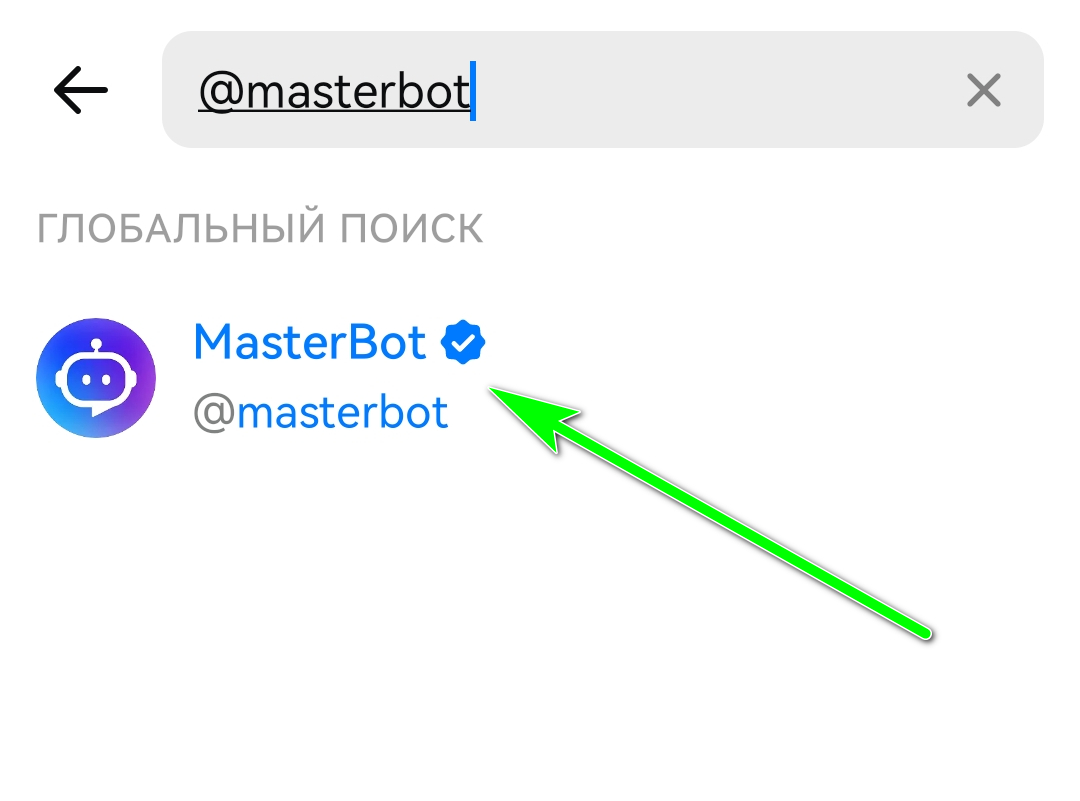
- Нажмите "Написать" или "Start", чтобы начать диалог с ботом
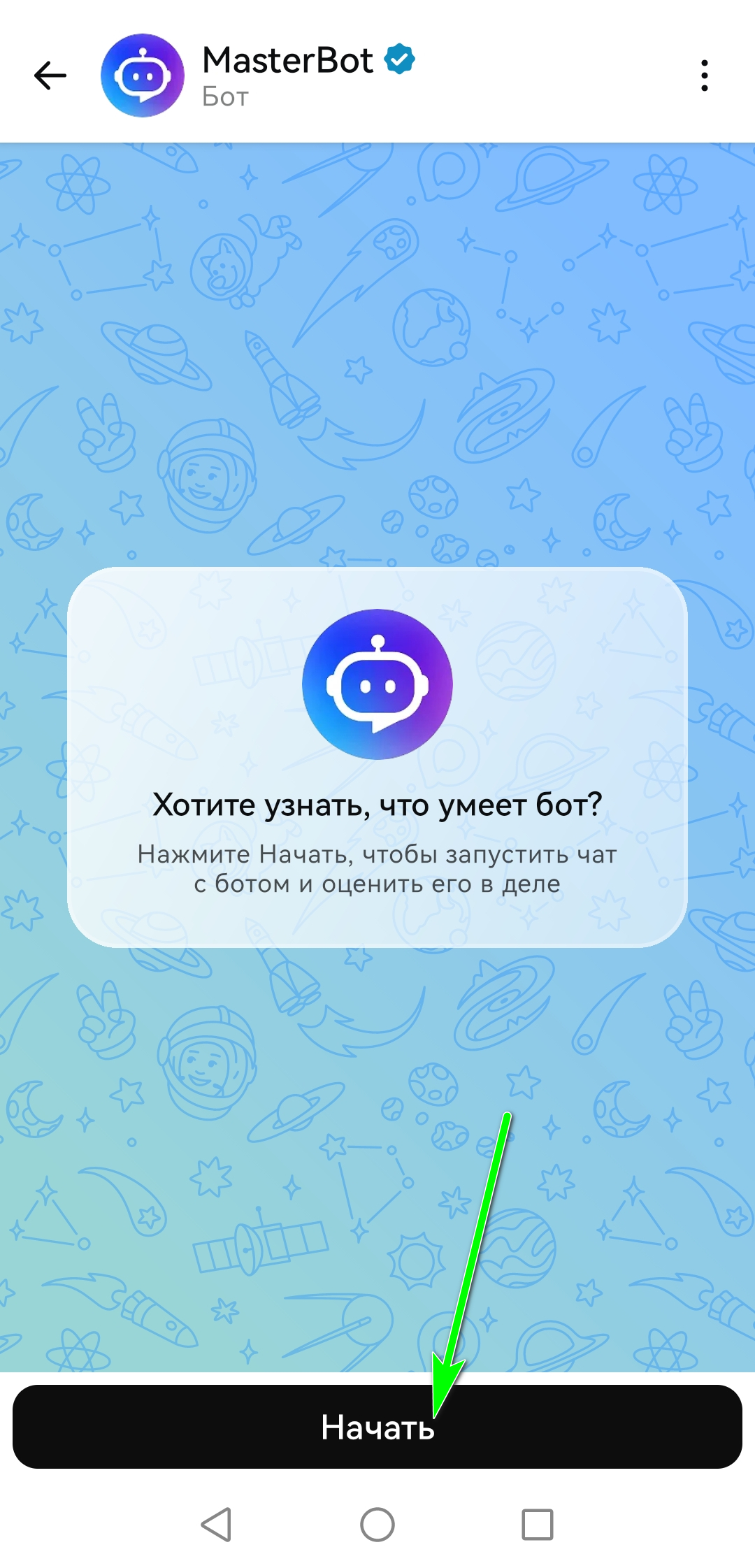
Шаг 2. Запустите создание бота командой /create
- Введите команду:
/create - Нажмите "Отправить" или клавишу Enter
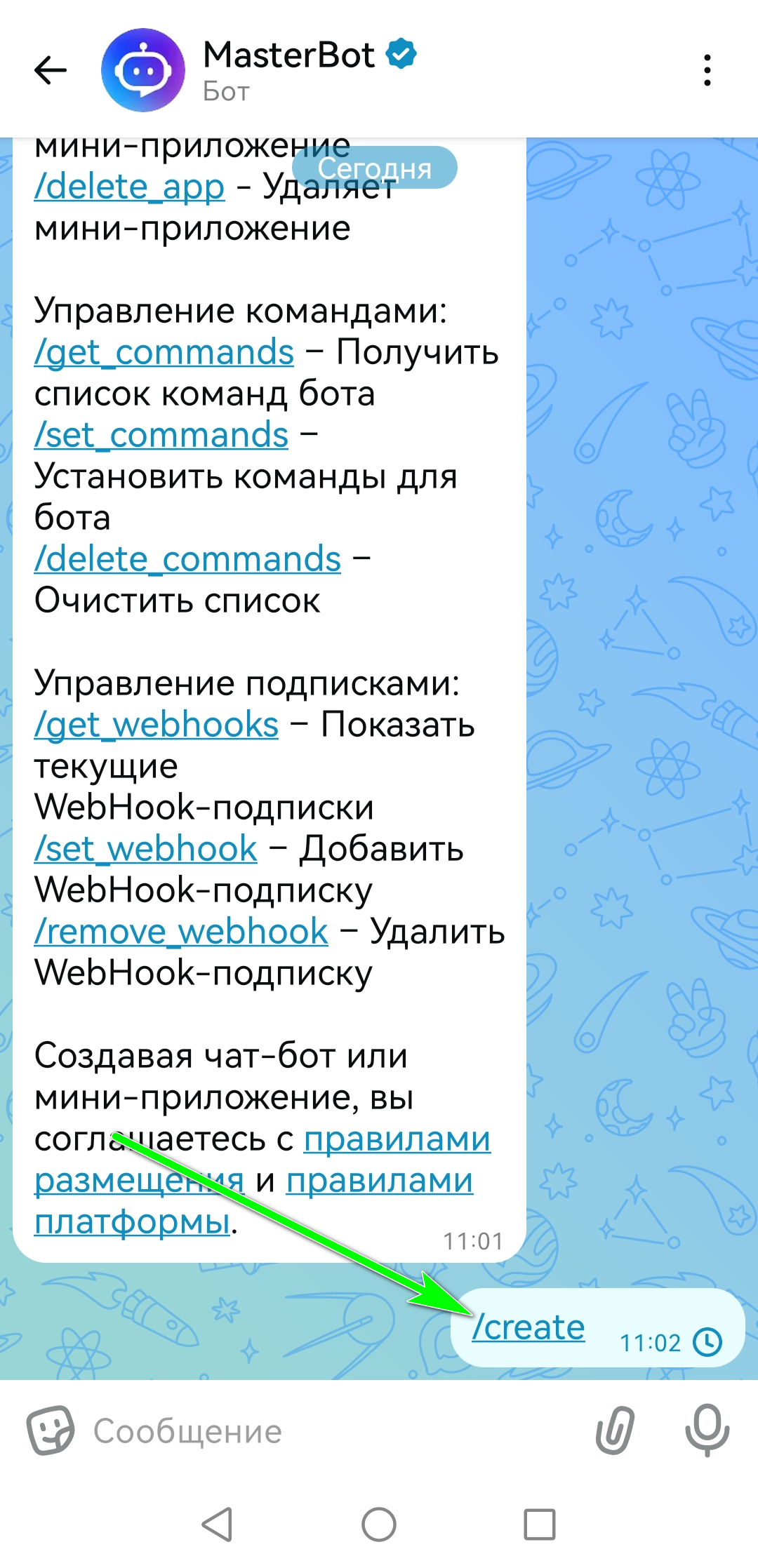
- @MasterBot ответит приветственным сообщением и попросит указать имя бота
Шаг 3. Выберите имя для вашего бота
@MasterBot напишет примерно следующее:
"Отлично! Давайте создадим нового бота. Как вы хотите его назвать?"
Рекомендации по выбору имени:
- Для госорганизации: "Администрация города N", "МФЦ Центральный", "Школа №15"
- Избегайте: личные имена, сокращения, которые трудно понять
- Длина: от 3 до 64 символов
- Можно использовать: русские буквы, цифры, пробелы
Пример ввода имени:
Администрация Советского района(скриншот ввода имени бота в диалоге с @MasterBot)
Шаг 4. Введите описание бота (опционально)
@MasterBot может попросить описание:
"Теперь введите описание для вашего бота (необязательно)"
Примеры описаний:
- "Официальный канал администрации для информирования граждан"
- "Автоматические уведомления МФЦ о режиме работы"
- "Школьные объявления и расписание"
Если описание не нужно — просто нажмите "Пропустить" или отправьте пустое сообщение.
🔑 Шаг 5. Получите токен бота
После создания @MasterBot пришлет вам важную информацию:
(скриншот сообщения с токеном бота, токен выделен рамкой)
Сообщение будет содержать:
- ✅ Подтверждение создания бота
- 🤖 Имя вашего бота
- 🔑 Токен бота (строка символов вроде
110201543:AAHdqTcvCH1vGWJxfSeofSAs0K5PALDsaw) - 📝 Инструкции по использованию
📋 Шаг 6. Скопируйте токен бота
⚠️ Очень важно: Токен понадобится для подключения к PlanerMAX!
- Найдите строку токена в сообщении от @MasterBot
- Выделите весь токен от начала до конца (обычно это длинная строка с цифрами, буквами и символами)
- Скопируйте токен (Ctrl+C на компьютере или "Копировать" на телефоне)
- Сохраните токен в безопасном месте - блокноте, документе или файле
(скриншот выделения и копирования токена с подписями)
Пример токена: 110201543:AAHdqTcvCH1vGWJxfSeofSAs0K5PALDsaw
⚠️ Важно: Не показывайте токен посторонним людям! Это ключ управления вашим ботом.
🔧 Что делать, если что-то пошло не так
@MasterBot не отвечает
Возможные причины:
- Неправильно написали имя → Убедитесь:
@MasterBot(с большой буквы) - Проблемы с интернетом → Проверьте подключение и повторите
- MAX временно недоступен → Подождите 15-30 минут
Ошибка "имя уже занято"
- Попробуйте другое имя для бота
- Добавьте номер или регион: "МФЦ Центральный 2", "Администрация Северный район"
Не получили токен
- Прокрутите диалог вверх - возможно, пропустили сообщение
- Напишите @MasterBot:
/mybots- покажет всех ваших ботов - Если бота нет - повторите создание сначала
Потеряли токен
- Напишите @MasterBot:
/mybots - Найдите своего бота в списке
- Нажмите на бота - @MasterBot покажет токен снова
✅ Как проверить, что бот создан правильно
🔍 Проверка через @MasterBot
- Напишите команду:
/mybots - @MasterBot покажет список ваших ботов
- Ваш новый бот должен быть в списке
(скриншот команды /mybots и списка ботов)
🎯 Признаки успешного создания
- ✅ @MasterBot прислал токен (длинную строку символов)
- ✅ Бот появляется в списке
/mybots - ✅ Токен начинается с цифр и содержит двоеточие
: - ✅ В сообщении от @MasterBot есть фраза "Бот успешно создан"
📝 Что делать с токеном
- Скопируйте и сохраните токен в безопасном месте
- Не удаляйте диалог с @MasterBot - токен всегда можно посмотреть
- Не передавайте токен посторонним лицам
🔒 Важные моменты безопасности
✅ Что можно делать с токеном
- ✅ Подключать к PlanerMAX для автопостинга
- ✅ Сохранять в служебных документах организации
- ✅ Передавать IT-специалистам вашего ведомства
❌ Что нельзя делать с токеном
- ❌ Публиковать в открытых чатах или социальных сетях
- ❌ Передавать сотрудникам других организаций
- ❌ Сохранять в общедоступных файлах
🚨 Если токен попал к посторонним
- Немедленно напишите @MasterBot:
/revoke+ имя_бота - Создайте нового бота с другим именем
- Получите новый токен и подключите его к PlanerMAX
🎉 Готовность к следующему шагу
Ваш бот готов к использованию, если:
- ✅ Получили токен от @MasterBot
- ✅ Скопировали и сохранили токен
- ✅ Бот отображается в списке
/mybots - ✅ Токен выглядит как
цифры:буквы_и_символы
Пример правильного токена: 110201543:AAHdqTcvCH1vGWJxfSeofSAs0K5PALDsaw
Дополнительные материалы
Возникли трудности с созданием бота? Обратитесь в техподдержку с скриншотом диалога с @MasterBot.